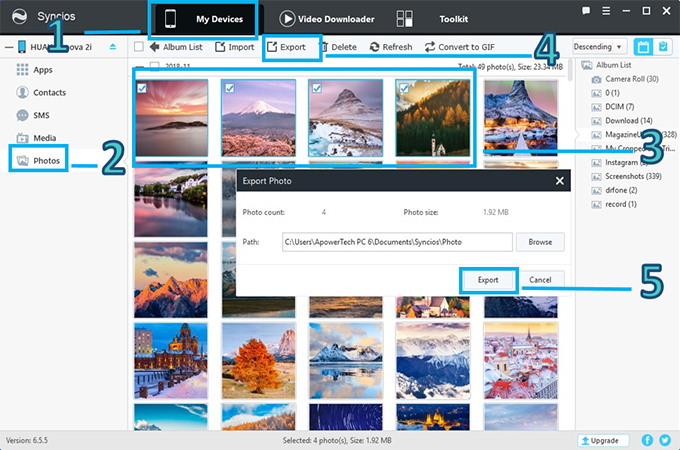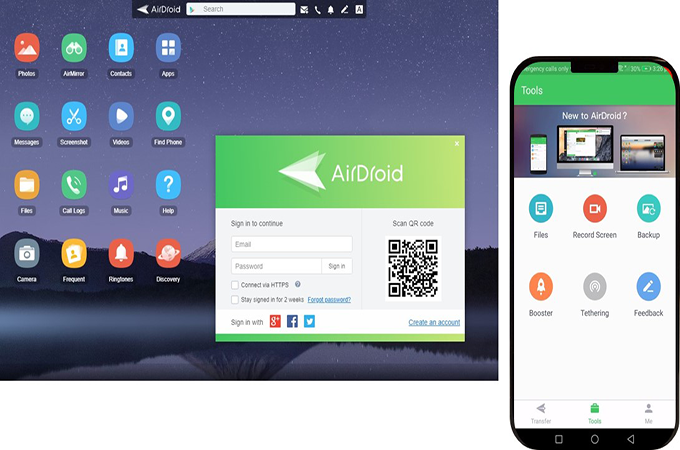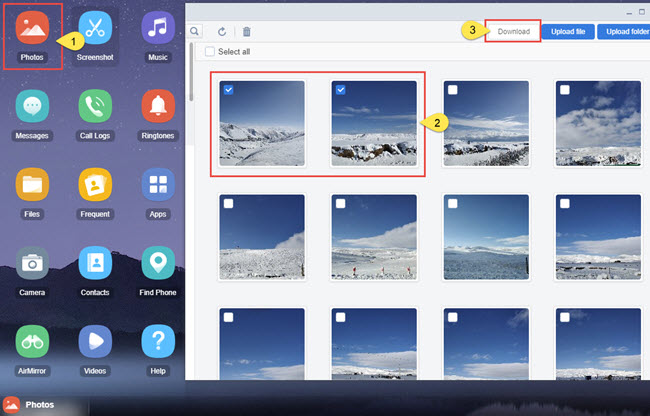OnePlus 6 er en Android smartphone, der kom på markedet i år. Helt igennem udført i glas har denne telefon en lidt større skærm sammenlignet med OnePlus 5. Desuden er telefonen angiveligt støv-, stænk- og vandtæt. Desuden har kameraet en mærkbar opløsning i høj kvalitet, som du kan bruge til at fange eller optage scener samt fantastiske øjeblikke i dit liv. Med alt dette er det nødvendigt at sikkerhedskopiere eller overføre fotos taget med OnePlus 6 til pc for at frigøre plads på telefonen. Så når det nu er sagt, så er der nedenfor nogle nyttige programmer, som du kan bruge til at overføre fotos fra OnePlus 6 til pc.
ApowerManager
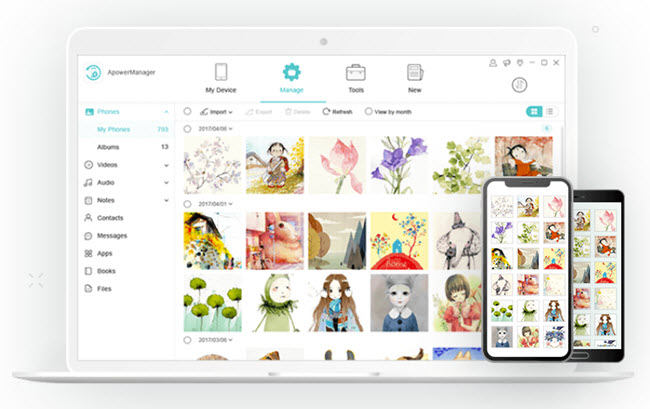
Det første værktøj er ApowerManager. Det er et filhåndteringsprogram, der giver dig mulighed for at holde styr på de filer, der er gemt på dine smartphones ved hjælp af pc, så du ubesværet kan læse og slette dokumenter. ApowerManager giver dig også mulighed for at overføre data fra telefon til pc eller omvendt. Du kan også bruge programmet til at sikkerhedskopiere dine filer og nemt gendanne dem, hvis det skal være. Hvis du vil overføre fotos fra OnePlus 6 til computer, skal du blot følge de nemme trin nedenfor.
- Download appen på både pc og OnePlus 6, og start den herefter.
- Tilslut din telefon til pc ved hjælp af et USB-kabel.
BEMÆRK: Du kan også trådløst tilslutte din OnePlus 6 til pc. Du skal blot sørge for, at begge enheder er tilsluttet på samme wi-fi-netværk, så klikker du på wi-fi-ikonet under USB-ikonet i højre side af programgrænsefladen, og derefter skanner du QR-koden ved hjælp af scanneren i ApowerManager-telefonappen.
- Når forbindelsen er etableret, skal du gå til “Administrer” i øverste del af grænsefladen.
- Gå derefter til fanen “Fotos” og vælg de fotos, du ønskede at flytte. Klik på ikonet “Eksporter” og vælg en mappe for at gemme fotos til pc.
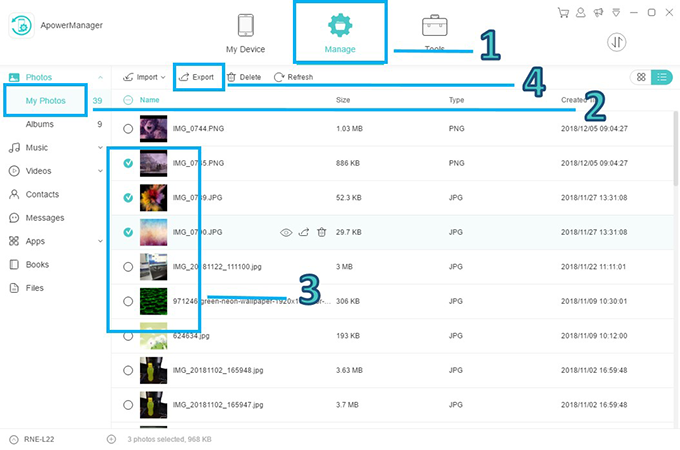
Syncios Mobile Manager
Syncios er et gratis administrationsværktøj, som kan bruges til at overføre apps, fotos, musik, videoer, ringetoner og e-bøger til pc til backup. Det kan få adgang til alle filer på iDevices og Android-telefoner, når du har tilsluttet din telefon til pc. Hvis du vil overføre fotos og andre filer fra OnePlus 6 til pc, skal du blot tilslutte OnePlus 6 til pc og starte Syncios-programmet. Derefter vil du kunne vælge det indhold, du vil sikkerhedskopiere eller overføre. Nedenfor er de detaljerede trin til, hvordan du kan bruge denne app.
- Download og installer Syncios på din pc.
- Efter installationen, startes programmet, og du skal herefter tilslutte din OnePlus 6 til din computer med et USB-kabel.
BEMÆRK: Sørg for at tænde USB-fejlretning på din Android-enhed.
- Tryk på “Mine enheder” øverst i grænsefladen, og gå derefter til fanen “Billeder” i venstre side.
- Vælg de fotos, du vil overføre, og klik derefter på ikonet “Eksporter”.
- Efterfølgende vises en dialogboks. Derefter kan du gennemse stien, hvor du vil gemme dine fotos, og derefter klikke på “Eksporter”.
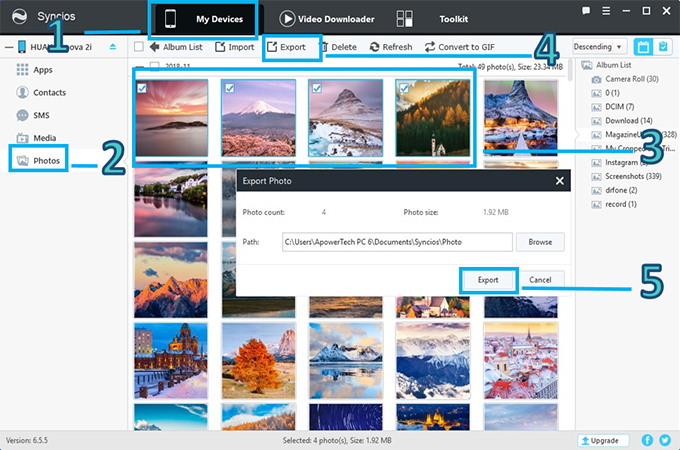
AirDroid
Et tredje værktøj, du kan bruge til at eksportere fotos fra OnePlus 6 til pc, er AirDroid. Det er en Android-app, der giver dig mulighed for at holde styr på din telefon eller tablet ia en webbrowser. Denne applikation giver dig også mulighed for at overføre billeder, videoer, musik og andre filer fra telefon til pc eller Mac. Det bedste ved denne applikation er, at den findes i en gratis version med anstændige funktioner. Nedenfor er trinene til, hvordan du overfører fotos fra OnePlus 6 til pc ved hjælp af AirDroid.
- Download AirDroid på din OnePlus 6.
- Åbn din webbrowser på din pc, og skriv web.airdroid.com og indtast dette websted.
- Forbind begge enheder ved at scanne QR-koden eller ved at logge ind på samme konto.
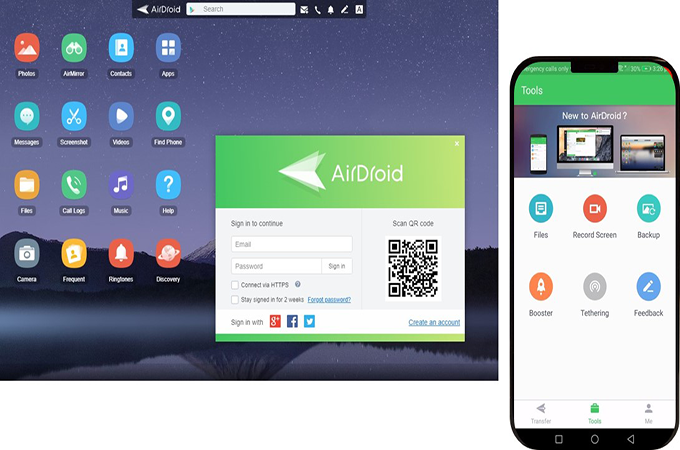
- Endelig skal du klikke på “Fotos”-ikonet og vælge de fotos, du ønsker at overføre. Klik derefter på “Download”-knappen for at flytte fotos til pc.
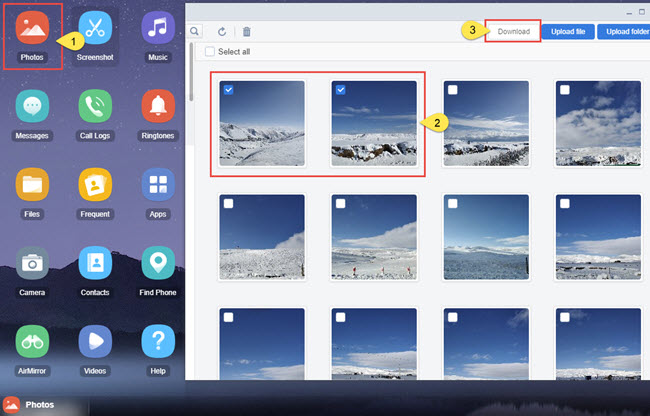
Konklusion
Det er ikke svært eller forvirrende at overføre fotos fra OnePlus 6 til pc. Der er utallige fremgangsmåder, som alle er til rådighed for dig. De ovennævnte værktøjer giver helt sikkert meget nyttige og pålidelige tjenester, der giver dig mulighed for nemt at holde styr på dine filer. Blandt disse værktøjer er det tydeligt, at ApowerManager er det nemmeste og mest hensigtsmæssige, når det kommer til at overføre fotos til pc’en. Desuden leveres dette værktøj med flere ekstra funktioner, og det har en mere brugervenlig grænseflade, der gør det nemmere at navigere og betjene. Med denne app kan du nu overføre eller sikkerhedskopiere dine fotos til pc på en sikker og problemfri måde.